1809版本的win10系统当中自带沙盒功能该怎么启用?
来源:U大侠 时间:2019-06-14 浏览:1128
一、在“开始菜单”输入“Windows功能”,打开“启用或关闭Windows功能”设置;
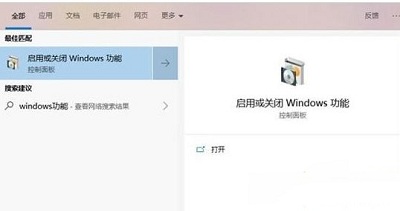
二、然后在里面找到“Windows沙盒”,勾选后确认,耐心等待系统自动配置好后重启系统;
三、重启后,你就可以在开始菜单中找到“Windows Sandbox”了。
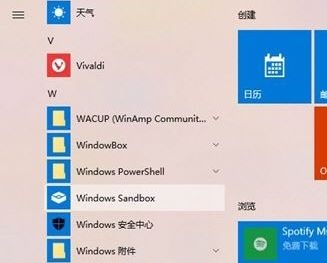
沙盒开启要求:
1、双核以上CUP,且CPU支持虚拟化并且已经在BIOS中开启虚拟化;
2、系统版本为64位Windows10专业版或企业版1903 build 18305或更新的版本;
3、至少4G内存且尚有1G的磁盘空间;
以上内容就是1809版本win10系统自带的沙盒功能如何启用的详细操作步骤,对于那些不知道怎么开启沙盒的用户,完全可以按照上述的方法来进行操作。
更多精彩内容,请关注U大侠官网或者关注U大侠官方微信公众号(搜索“U大侠”,或者扫描下方二维码即可)。

U大侠微信公众号
有问题的小伙伴们也可以加入U大侠官方Q群(129073998),U大侠以及众多电脑大神将为大家一一解答。
相关文章
-

-
Win10禁止显示可移动磁盘图标的解决方法
2015-04-20 2024
-

-
win10怎么清理c盘?win10清理c盘的方法
2016-09-23 3051
-

-
Win10系统时间不会自动同步的解决方法
2018-10-31 2002
-

-
Win10分辨率设置的常见问题解决方法
2015-10-08 2111
-

-
win10正式版激的两大技巧
2015-09-21 1679
-

-
Win10系统更新时卡住的解决方法
2016-07-11 2224
-

-
Win7升级Win10图文教程
2015-04-07 6254
-

-
微软正对Win10预览版10130进行内部测试
2015-05-29 505
-

-
Win10系统进行更新时出现错误0x8000ffff如何解决?
2019-07-29 3966
-

-
Win10系统通过商店下载应用提示0x80070002错误...
2019-08-22 465
